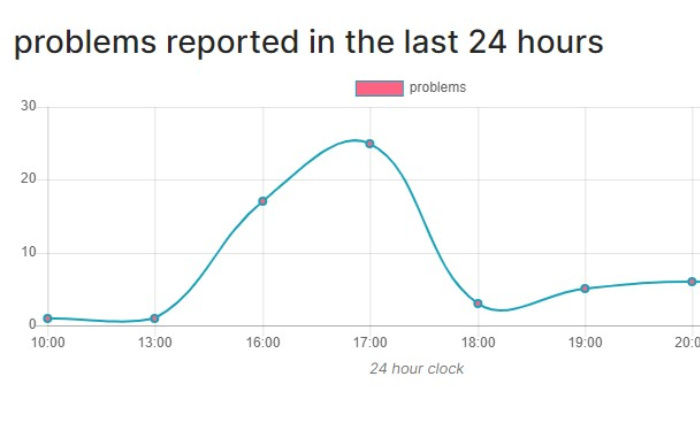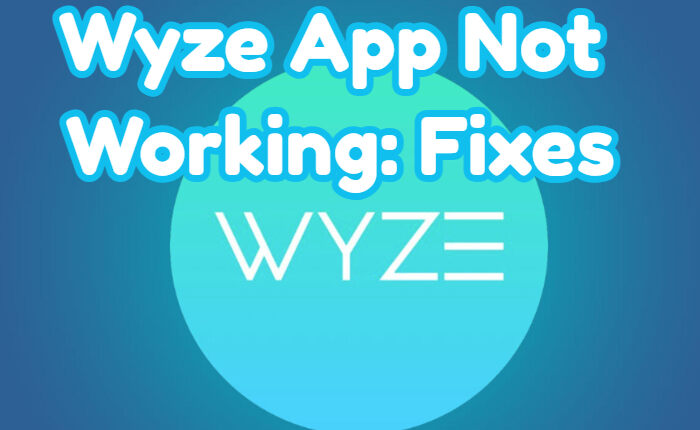
L’app Wyze viene utilizzata per gestire la linea di dispositivi domestici intelligenti di Wyze. Tuttavia, sembra che l’app Wyze stia attualmente riscontrando alcuni problemi. Diversi utenti riscontrano un problema con l’app Wyze che non funziona.
Gli utenti possono aggiungere i propri prodotti Wyze all’app e configurare facilmente le proprie impostazioni. Tuttavia, il problema dell’app Wyze non funzionante ha lasciato molti utenti frustrati.
Il mancato funzionamento dell’app Wyze è un problema molto comune affrontato dagli utenti Wyze. Aspettare che Wyze risolva i problemi potrebbe richiedere del tempo, quindi ecco alcune semplici soluzioni che risolveranno presto il problema.
L’app Wyze non funziona? Motivi
Esistono diversi motivi per cui l’app Wyze non funziona. Alcuni dei motivi più comuni sono app obsolete, problemi del server, problemi di rete, incompatibilità del dispositivo e altro ancora.
L’app Wyze non funziona? Correzioni
Ecco alcune semplici soluzioni al problema del mancato funzionamento dell’app Wyze che risolveranno presto l’errore.
Controlla lo stato del server Wyze
Se la tua app Wyze non funziona, il primo passaggio è verificare lo stato del server Wyze. Se i server non sono attivi, dovrai affrontare errori con l’app.
Controlla lo stato del server Wyze sulla sua pagina ufficiale. Se i server sono inattivi o in manutenzione, il team informa gli utenti prima dell’interruzione. Devi attendere alcune ore finché il team non risolve il problema.
Controlla la connessione Internet
Assicurati che la connessione Internet sia stabile e attiva sul tuo dispositivo. Se la tua connessione Internet è lenta, potresti riscontrare errori con l’app.
Esegui un test di velocità Internet online per verificare la velocità della tua connessione di rete. Se è lento, informa il tuo ISP.
Puoi anche spegnere il router o il modem e riaccenderlo dopo alcuni minuti per vedere se l’errore è stato risolto. Oppure passa a una connessione Ethernet per una connessione stabile.
Cambia il segnale di rete su 2,4 GHz
Controlla se il tuo dispositivo è connesso a una rete a 2,4 GHz. Potresti riscontrare un problema di mancato funzionamento dell’app Wyze se è connessa a una rete a 5 GHz.
- Apri le impostazioni Wi-Fi.
- Tocca l’icona sul nome del WiFi connesso.
- Controlla se la frequenza è 2,4 GHz.
- Se la tua rete ha una frequenza di 5 GHz, devi passare a una rete da 2,4 GHz.
Controlla la compatibilità del dispositivo
Assicurati che il tuo smartphone o tablet non abbia una versione del sistema operativo obsoleta. L’app Wyze è compatibile solo con le versioni Android-7+ e iOS-14+!
- Passaggi per verificare la versione del dispositivo.
- Vai alle Impostazioni del cellulare.
- Per iPhone, tocca Generali > Aggiornamento software.
- Per Android, Informazioni su > Versione Android.
- Controlla la versione del tuo dispositivo.
Se sul tuo dispositivo è installata una versione del sistema operativo non supportata, l’app Wyze non funzionerà mai. È necessario cambiare dispositivo per risolvere il problema.
Cancella cache dell’app
Anche una cache dell’app sovraccarica causa problemi, quindi prova a svuotare la cache dell’app il prima possibile.
- Su Android
- Vai alle Impostazioni del cellulare.
- Cerca App e gestione.
- Passare all’elenco delle app mobili.
- Individua la tua app Wyze dall’elenco.
- Tocca Cancella cache.
- Sull’iPhone
- Apri le Impostazioni dell’iPhone.
- Vai su Generali > Memoria iPhone.
- Individua l’app Wyze App dall’elenco.
- Tocca l’app Offload.
Disinstalla/Reinstalla l’app Wyze
Potresti provare a disinstallare e quindi reinstallare l’app Wyze per risolvere il problema.
- Apri Google PlayStore o App Store sul tuo dispositivo e cerca l’app Wyze.
- Tocca il pulsante Disinstalla e l’app verrà disinstallata.
- Ora attendi qualche istante e tocca il pulsante Installa per reinstallare l’app.
- Controlla se il problema è stato risolto.
Se riscontri ancora problemi con l’app Wyze che non funziona, contatta il team di supporto di Wyze per ricevere assistenza.